Android Canary đại diện cho cánh cửa mở ra thế giới của những tính năng và cải tiến Android tương lai, rất lâu trước khi chúng xuất hiện trên các bản Beta hay phát hành chính thức. Nếu bạn là một nhà phát triển, một người đam mê công nghệ muốn khám phá những điều mới mẻ hoặc đơn giản là thích mày mò, việc cài đặt Android Canary builds trên thiết bị Google Pixel của bạn là cơ hội không thể bỏ lỡ. Tuy nhiên, điều này cũng đòi hỏi sự thận trọng nhất định do tính chất chưa ổn định của các bản dựng này.
Android Canary là gì và Tại sao bạn nên quan tâm?
Trong khi chương trình Android Beta cung cấp các bản phát hành ổn định hơn đã kết thúc cho Android 16 vào tháng Tư, Android Canary lại mang đến một trải nghiệm hoàn toàn khác biệt. Đây là các bản cập nhật liên tục, rolling updates, với những bản dựng nền tảng mới nhất từ phòng thí nghiệm của Google. Bạn sẽ có cái nhìn sớm nhất về những gì đang được phát triển, thậm chí trước cả khi chúng sẵn sàng cho kênh Beta. Điều này đồng nghĩa với việc bạn sẽ gặp phải lỗi, các tính năng chưa hoàn thiện và có thể cả những thay đổi gây phá vỡ. Android Canary không dành cho thiết bị chính của bạn hay những người dùng ưu tiên sự ổn định tuyệt đối. Nhưng với các nhà phát triển và những người yêu công nghệ thích thử nghiệm, đây là một cơ hội vàng để khám phá và đóng góp.
Chuẩn Bị Cài Đặt Android Canary trên Pixel
Bắt đầu với Android Canary trên thiết bị Google Pixel của bạn khá đơn giản, mặc dù có thể yêu cầu một số bước không quen thuộc. Bạn sẽ cần sử dụng Android Flash Tool, một công cụ nền web yêu cầu trình duyệt Chrome hoặc Edge. Công cụ này cho phép bạn flash một bản dựng Android cụ thể trực tiếp lên điện thoại Pixel được hỗ trợ của mình. Sau khi flash thành công bản Canary, thiết bị của bạn sẽ tự động được đăng ký vào kênh Android Canary dành cho Pixel, và từ đó, bạn sẽ nhận được các bản cập nhật qua mạng (OTA) liên tục đến các bản dựng Canary mới nhất mà không cần phải flash thủ công.
Trước tiên, hãy truy cập trang web Android Flash Tool. Kết nối điện thoại của bạn với máy tính bằng cáp USB và nhấp vào “Get Started” (Bắt đầu). Bạn cũng sẽ được yêu cầu “Allow ADB Access” (Cho phép truy cập ADB) trong quá trình thiết lập ban đầu.
Nếu thiết bị của bạn không được phát hiện, hãy đảm bảo bạn đã kích hoạt Chế độ nhà phát triển và Gỡ lỗi USB cùng với tùy chọn Mở khóa OEM (OEM Unlocking) đã được bật. Nhấp vào “Add New Device” (Thêm thiết bị mới) và chọn điện thoại của bạn từ cửa sổ bật lên. Khi bạn cố gắng kết nối, một cửa sổ bật lên sẽ xuất hiện trên điện thoại hỏi bạn có muốn “Allow USB Debugging” (Cho phép gỡ lỗi USB) không. Hãy nhấn “Allow” để tiếp tục.
Hướng Dẫn Từng Bước Cài Đặt Android Canary bằng Android Flash Tool
Sau khi kết nối thành công, bạn sẽ thấy trang web Android Flash Tool hiển thị một số tùy chọn. Để cài đặt bản dựng Android Canary, hãy chọn “Canary” từ phần chọn bản dựng.
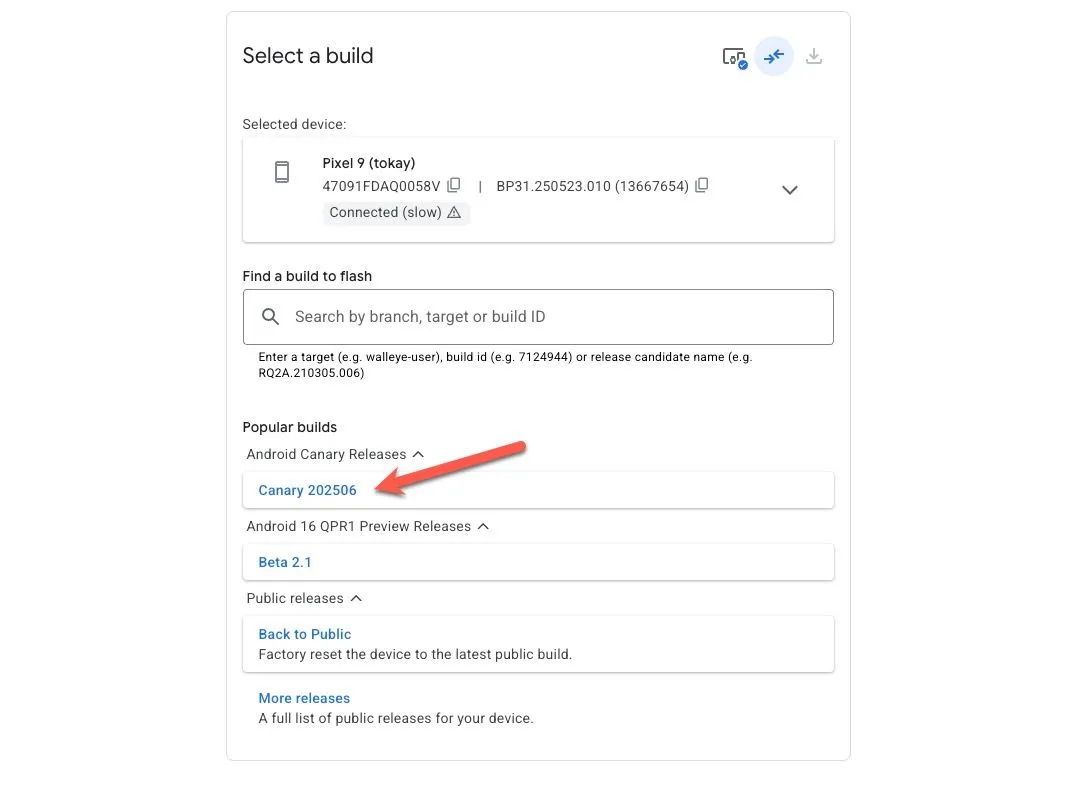 Giao diện Android Flash Tool hiển thị tùy chọn chọn bản dựng Canary để cài đặt phiên bản Android thử nghiệm sớm nhất.
Giao diện Android Flash Tool hiển thị tùy chọn chọn bản dựng Canary để cài đặt phiên bản Android thử nghiệm sớm nhất.
Bây giờ bạn có thể nhấn vào biểu tượng cây bút chì để điều chỉnh cách bản dựng sẽ được cài đặt. Ví dụ, bạn có thể không muốn xóa dữ liệu thiết bị hoặc khóa bootloader. Khi bạn đã thực hiện các lựa chọn của mình, nhấp vào “Install Build” (Cài đặt bản dựng). Bạn sẽ có thêm một cơ hội để xác nhận trước khi quá trình cài đặt bắt đầu.
Trong suốt quá trình cài đặt, điều quan trọng là phải giữ điện thoại được kết nối với máy tính. Thiết bị sẽ khởi động lại một vài lần, tùy thuộc vào các tùy chọn bạn đã chọn. Trang web sẽ thông báo cho bạn khi mọi thứ hoàn tất và bạn có thể rút điện thoại ra.
Nhận Cập Nhật OTA Liên Tục Sau Cài Đặt Ban Đầu
Vậy là xong! Như đã đề cập, bạn chỉ cần sử dụng Android Flash Tool cho lần cài đặt ban đầu này. Sau đó, các bản dựng Canary tiếp theo sẽ tự động đến thiết bị của bạn thông qua cập nhật OTA, giống như một bản cập nhật thông thường.
Nếu bạn đã sẵn sàng để đón đầu tương lai của Android, kênh Canary chính là con đường dành cho bạn. Hãy luôn nhớ tiến hành một cách thận trọng, sao lưu dữ liệu của mình và chuẩn bị cho một cuộc phiêu lưu công nghệ đầy thú vị! Bạn đã sẵn sàng trải nghiệm những tính năng Android đột phá sớm nhất chưa?